- Zugeordnete Laufwerke sind eine gute Möglichkeit, auf Dateien zuzugreifen, die auf Netzlaufwerken gespeichert sind. Sie sind einfach zu erstellen und zu verwalten, aber manchmal treten Probleme mit ihnen auf.
- Wenn Sie Schwierigkeiten haben, es in Windows zu finden, gibt es ein paar Dinge, die Sie tun können, damit es wieder funktioniert.
- Als erstes sollten Sie Ihren Computer neu starten. Dadurch werden alle Treiber und Dienste Ihres Systems zum Neuladen gezwungen, sodass alles, was einen Konflikt oder Fehler verursacht, behoben wird.
- Wenn ein zugeordnetes Laufwerk nicht verfügbar ist oder offline zu sein scheint, lässt sich das Problem nicht mehr neu starten, und Sie müssen andere Lösungen ausprobieren.
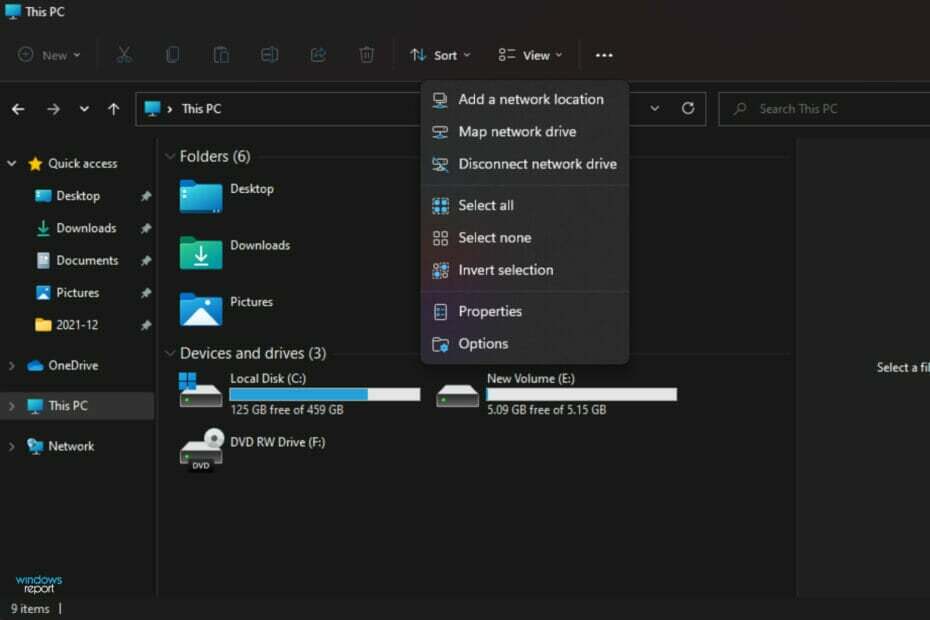
xINSTALLIEREN SIE, INDEM SIE AUF DIE DOWNLOAD-DATEI KLICKEN
Diese Software repariert häufige Computerfehler, schützt Sie vor Dateiverlust, Malware und Hardwarefehlern und optimiert Ihren PC für maximale Leistung. Beheben Sie PC-Probleme und entfernen Sie Viren jetzt in 3 einfachen Schritten:
- Laden Sie das Restoro PC-Reparaturtool herunter das kommt mit patentierten Technologien (Patent vorhanden Hier).
- Klicken Scan starten um Windows-Probleme zu finden, die PC-Probleme verursachen könnten.
- Klicken Repariere alles um Probleme zu beheben, die die Sicherheit und Leistung Ihres Computers beeinträchtigen
- Restoro wurde heruntergeladen von 0 Leser in diesem Monat.
Ein zugeordnetes Netzlaufwerk in Windows ist die virtuelle Darstellung eines Remote-Ordners. Es ist eine wichtige Funktion für Benutzer, da sie es ihnen ermöglicht, von verschiedenen Computern aus auf ihre Dateien und Ordner zuzugreifen, ohne sich physisch mit dem Zielcomputer zu verbinden.
Die Behebung von Netzlaufwerkproblemen in Windows kann schwierig sein, da es mehrere Möglichkeiten gibt, wie Sie auf Fehler stoßen können.
Zugeordnete Netzlaufwerke sind nicht immer zuverlässig und funktionieren manchmal aus irgendeinem Grund nicht mehr richtig. Es gibt keinen einzigen Grund, warum es nicht mehr funktioniert, aber es gibt einige häufige Gründe, warum dieses Problem auftritt.
Wenn die Zuordnung eines Netzlaufwerks nicht erfolgreich ist, wird es möglicherweise nicht im Datei-Explorer angezeigt. Das kann ziemlich frustrierend sein, besonders wenn Sie die Dateien teilen müssen. Die Ordnerfreigabe ist möglicherweise nicht möglich, wenn Sie sie nicht finden können, selbst wenn die beiden PCs auf demselben Betriebssystem ausgeführt werden und sich im selben Netzwerk befinden.
Wir werden diese Gründe unten im Detail durchgehen, damit Sie versuchen können, sie wieder erscheinen zu lassen.
Warum fehlt mein Map-Netzlaufwerk?
Wenn Sie versuchen, ein Netzlaufwerk in Windows zuzuordnen und dies nicht können, liegt dies wahrscheinlich daran, dass die Option fehlt. Das ist nicht unbedingt ein großes Problem, aber es nervt.
Das Problem könnte auf mehrere Faktoren zurückzuführen sein, die alle ziemlich einfach zu beheben sind. Hier sind einige davon:
- Ein falsch zugeordnetes Laufwerk könnte auch der Grund dafür sein, dass es fehlt. Sie können dies schnell lösen, indem Sie es löschen und neu beginnen. Löschen:
- Schlagen Sie die Fenster Schlüsselart cmd in der Suchleiste und öffnen Sie die Eingabeaufforderung.

- Geben Sie je nach zugewiesenem Laufwerk den folgenden Befehl ein:
net use Z: /delete
- Schlagen Sie die Fenster Schlüsselart cmd in der Suchleiste und öffnen Sie die Eingabeaufforderung.
- Ein Tippfehler im Laufwerkszuordnungspfad. Überprüfen Sie sorgfältig und stellen Sie sicher, dass der vollständige Pfad korrekt ist, einschließlich des Freigabenamens und allem anderen. Stellen Sie sicher, dass vor oder nach dem Symbol „//“ kein Leerzeichen steht.
- Der Ordner ist ausgeblendet oder befindet sich in einem Systemverzeichnis. Stellen Sie sicher, dass es sich nicht in einem versteckten Ordner befindet, wie z.
C:\Programme\oderC:\Windows\Im Datei-Explorer können Sie zur Registerkarte Ansicht navigieren, um versteckte Elemente anzuzeigen und zu sehen, ob Sie sie dort finden können. - Ihr Netzlaufwerk ist möglicherweise offline. Das klingt offensichtlich, aber es ist eine einfache Lösung, wenn etwas schief geht, also fangen wir hier an. Wenn Sie Ihr Laufwerk im Windows Explorer oder Datei-Explorer nicht sehen können, bedeutet dies, dass entweder Ihr Benutzerkonto keinen Zugriff auf das Laufwerk hat oder es nicht wirklich mit Ihrem Netzwerk verbunden ist.
ichWenn Sie sicher sind, dass Sie wissen, wo sich das Laufwerk befindet, und es dort im Datei-Explorer oder in Windows sehen können Explorer und Sie immer noch nicht von Ihrem Computer aus darauf zugreifen können, versuchen Sie dann, den Computer mit der Antrieb.
Ein Ping-Test bestätigt, ob der Computer online ist oder nicht, und hilft Ihnen festzustellen, ob ein Problem mit Ihrem ISP (Internet Service Provider) vorliegt.
Was kann ich tun, wenn mein Netzlaufwerk für die Windows 11-Zuordnung fehlt?
1. Führen Sie eine Reihe von Befehlen aus
- Drücken Sie die Fenster + R gleichzeitig zu öffnen Lauf Fenster.
- Typ regedit und schlagen Eingeben.

- Navigieren Sie zum folgenden Ort:
HKEY_LOCAL_MACHINE\SOFTWARE\Microsoft\Windows\CurrentVersion\Policies\System

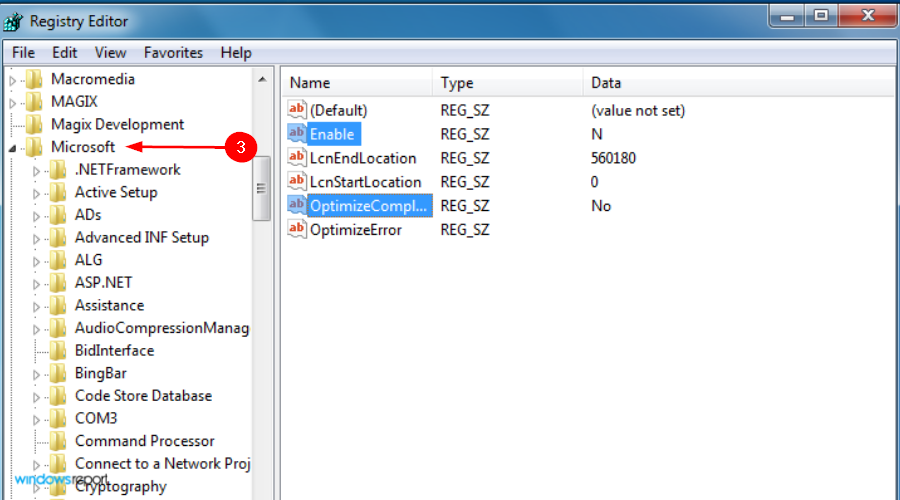
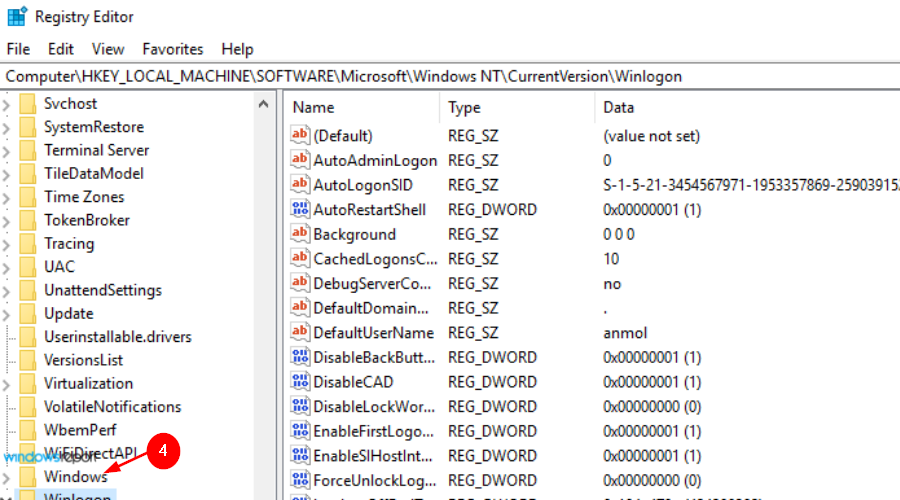
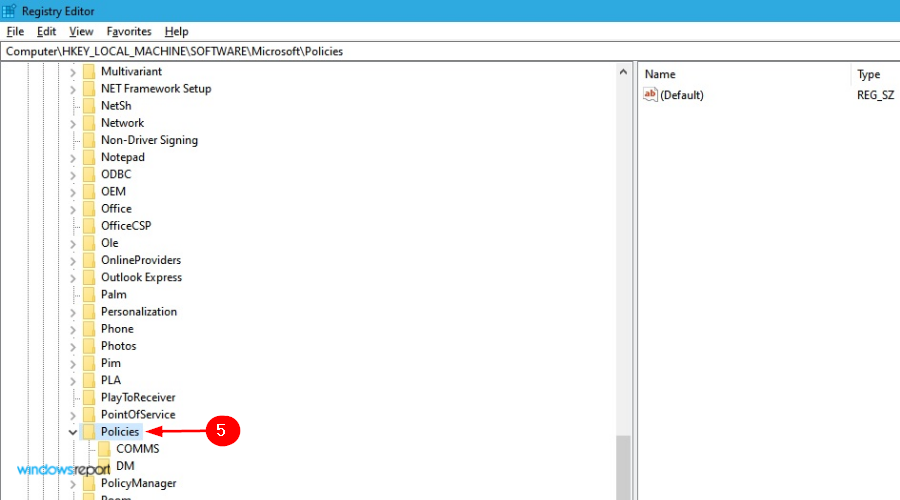
- Wählen Sie unter System aus Neu und klicken DWORD-Wert (32 Bit)..
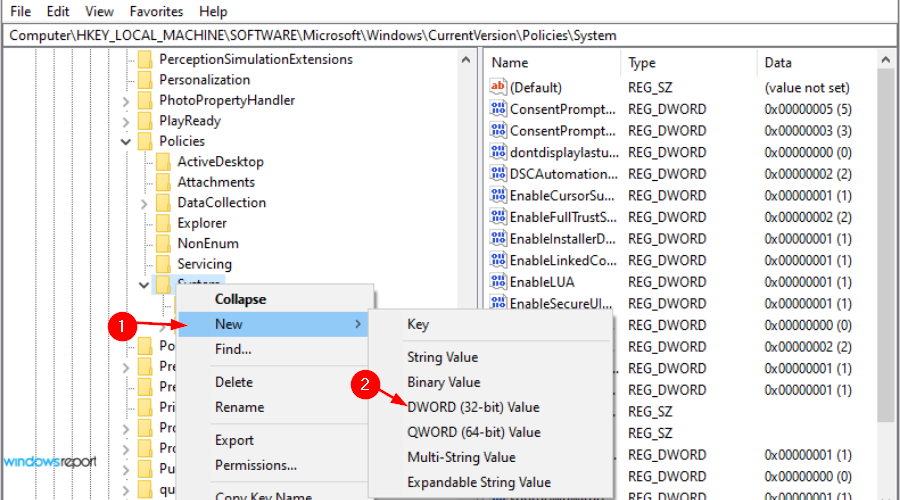
- Benennen Sie den neuen Wert EnableLinkedConnections und drücke Eingeben.

- Unter dem Messwert Feld gelegt 1,dann drücken OK.
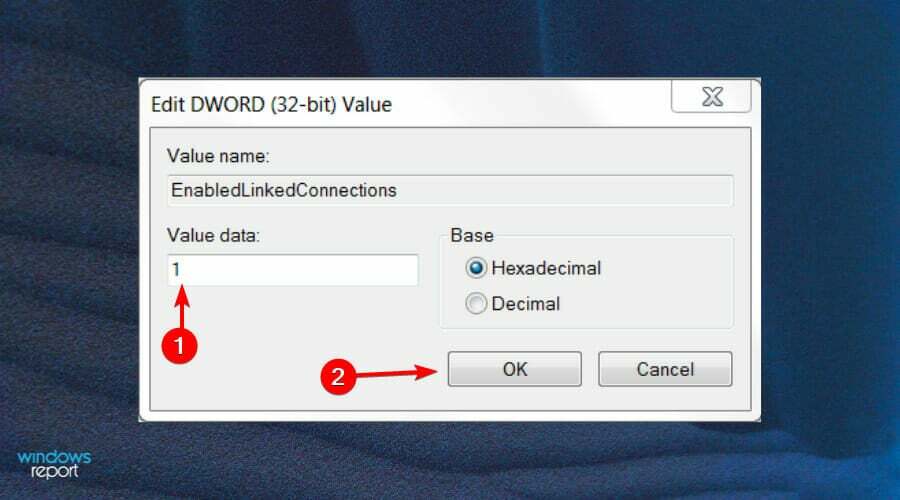
- Beenden Sie Ihren Computer und starten Sie ihn neu.
2. Versteckte Elemente im Datei-Explorer anzeigen
- Schlagen Sie die Fenster + ich gleichzeitig zu öffnen Startmenü.
- Suche Dateimanager und klicken Offen.
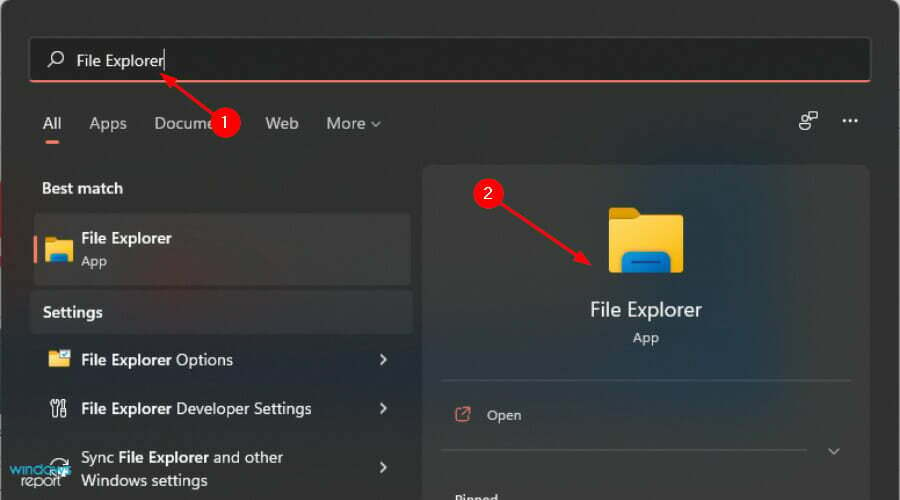
- Klicken Sie auf Registerkarte anzeigen.

- Klicken Sie im Dropdown-Menü auf Show dann auswählen Versteckte Gegenstände.
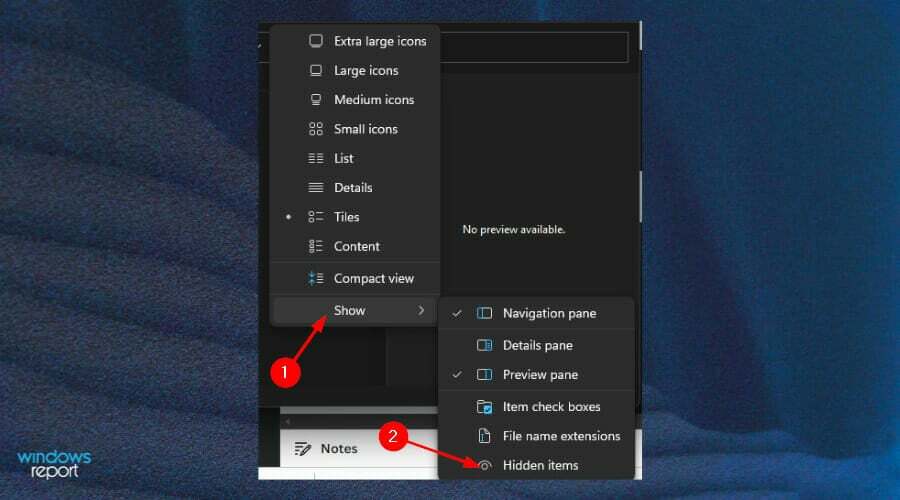
Wenn Sie der Meinung sind, dass dieser Schritt umständlich ist, können Sie mit der Verwendung eines Softwaretools eines Drittanbieters fortfahren, z AnyRecover Dadurch wird das fehlende Netzlaufwerk leicht gefunden.
3. Aktualisieren Sie Ihre Treiber manuell
- Schlagen Sie die Fenster + ich Schlüssel zum Öffnen Startmenü.
- Suchen und öffnen Gerätemanager.

- Suchen Sie den gewünschten Treiber und klicken Sie mit der rechten Maustaste darauf Treibersoftware aktualisieren.
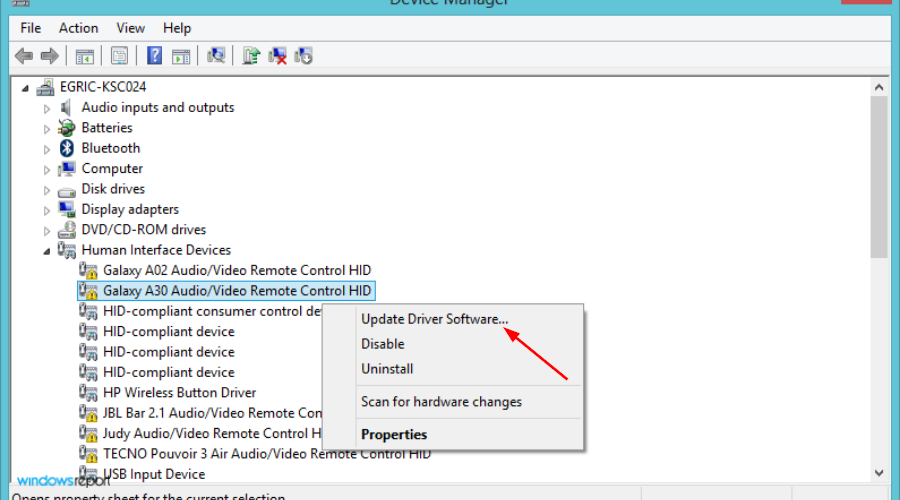
- Klicke auf Automatische Suche nach aktualisierter Treibersoftware.

- Sobald Sie das fehlende Laufwerk gefunden haben, starten Sie Ihr Gerät neu.
Muss ich die Netzwerkerkennung aktivieren, um Netzlaufwerke zuzuordnen?
Wenn Sie versuchen, ein Netzlaufwerk unter Windows 11 zuzuordnen und es funktioniert, kann dies daran liegen, dass die Netzwerkerkennungsfunktion nicht aktiviert ist.
Eines der häufigsten Probleme mit Heimnetzwerken ist, dass sie nicht so funktionieren, wie Sie es möchten. Dies kann passieren, wenn Sie von einer früheren Version von Windows aktualisieren oder weil Sie viele Geräte angeschlossen haben und die Dinge einfach verwirrend werden.
So aktivieren Sie Netzlaufwerke:
- Drücken Sie die Schaltfläche „Suchen“. auf der Taskleiste.

- Geben Sie ein und wählen Sie aus Schalttafel.

- Klicken Sie auf das Menü Ansicht nach und wählen Sie dann aus Netzwerk und Internet.

- Wählen Netzwerk-und Freigabecenter.

- Klicken Sie anschließend auf Erweiterte Freigabeeinstellungen ändern.

- Wähle aus Aktivieren Sie die Netzwerkerkennung Möglichkeit.

- Scrollen Sie nach unten, wählen Sie die aus Aktivieren Sie die Datei- und Druckerfreigabe Taste.

- Drücke den Änderungen speichern Schaltfläche, um die neuen Einstellungen zu übernehmen.
Wenn Sie den Fehler erhalten, dass Ihr zugeordnetes Netzlaufwerk fehlt, sind Sie nicht allein. Viele Leute bekommen diesen Fehler, aber die Lösung ist nicht allzu schwer. Wenn Sie auf etwas Ähnliches wie das oben erwähnte gestoßen sind, hilft Ihnen dieser Artikel hoffentlich bei der Lösung.
Wenn Sie daran interessiert sind, gemeinsam genutzte Ressourcen zu kartieren, Lesen Sie unseren Artikel zum Zuordnen von Netzlaufwerken über VPN.
Wir würden uns freuen, von Ihnen zu den Lösungen zu hören, die für Sie funktioniert haben, also zögern Sie nicht, uns unten einen Kommentar zu hinterlassen.


